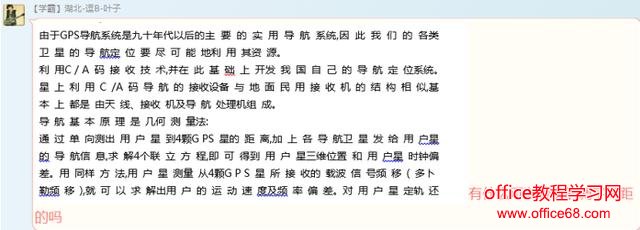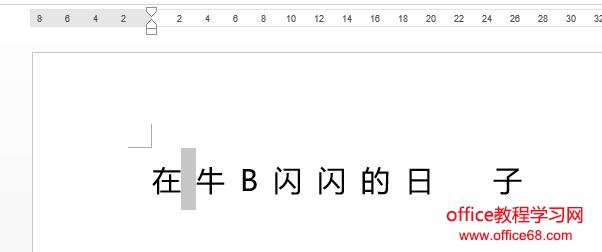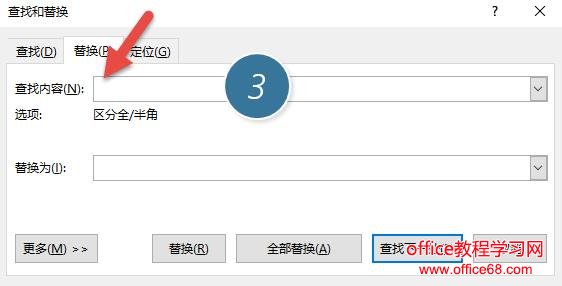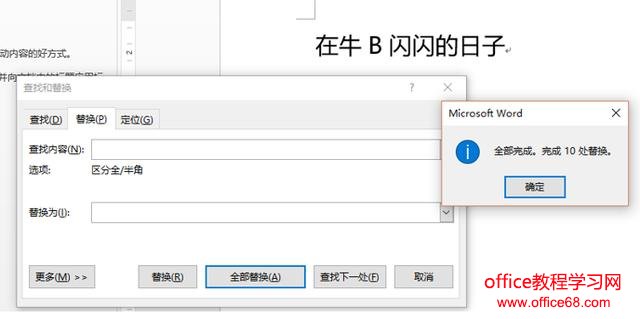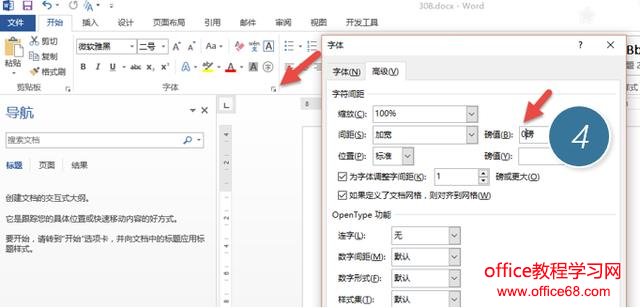|
提了一个非常典型的Word问题就是有关文字的间距。
解决这类问题需要有2个思路,牛闪闪跟大家聊聊解决思路。 场景:企业HR人事、行政部的用Word进行的办公人士。 问题:如何控制Word文字之间的间距? 解答:利用Word文字间距功能搞定。 思路一:有可能是文字之间有空格或特殊字符,可以利用替换搞定。 具体操作如下: 如果光标能选中字之间的“内容”,如下图所示。(下图1处)
如果打开Word的标记功能,可以看到字之间的空格标记“.”。(下图2处)
这种空格就可以利用替换搞定,Ctrl+H打开替换窗口,将空格替换成空。下图箭头处输入一个空格。(下图3处)
点击下图“全部替换”按钮,完成去除“文字间距”的操作。
思路2:如果光标放上无法选中字之间的“内容”。如下图所示:
这种就不能替换了,而需要利用文字间距设定功能。 具体操作如下: 点击“开始-字体—对话框启动器”,在“字体-高级-间距”将磅数改为“0”(下图4处)
设置完毕后,自然去除文档文字的间距。 总结:Word的间距问题也是Office中看上很基础又“永恒”的问题。牛闪闪还是那句话掌握软件的基础操作比掌握所谓“高大上”的技巧更重要。 该技巧Word2010版本及以上有效。 |